Загрузить PDF
Загрузить PDF
Расшифровки телефонных звонков документируют все входящие и исходящие вызовы, осуществляемые через оператора сотовой связи. Получить список своих звонков за определенный период довольно просто. А вот получить записи о том, с какими номерами созванивался другой человек, к примеру член семьи или подозреваемый в неверности супруг, значительно труднее. В этой статье вы узнаете, как получить список своих собственных звонков, а также как раздобыть максимум информации о звонках другого человека, действуя в рамках закона.
-

1
Просмотрите записи о своих звонках онлайн. Большинство компаний сотовой связи дают своим абонентам доступ к информации по счету на сайте или в приложении. Чтобы увидеть ее, вам нужно иметь учетную запись. [1]
- Зарегистрируйтесь на сайте оператора мобильной связи или в приложении, если вы еще этого не сделали. Вам придется создать уникальное имя пользователя (часто в качестве имени пользователя используется номер телефона или адрес электронной почты) и пароль.
- Когда вы войдете в личный кабинет, найдите раздел, который называется «Детализация счета», «Информация по звонкам» или «Журнал звонков». Если на главной странице вы не видите ничего похожего, поищите в заголовках, включающих слова «счет» или «услуги». Однако знайте, что некоторые компании дают детальную информацию только об исходящих звонках. Если вам необходим полный отчет, включая номера, с которых вам поступали входящие звонки, возможно, что таких записей вы можете и не получить.
-

2
Позвоните поставщику услуг сотовой связи. Если вы потеряли отправленные вам записи или не можете найти их онлайн, тогда позвоните оператору сотовой связи. По закону он обязан хранить такие записи и предоставлять их человеку, который докажет, что является основным владельцем счета.
- Будьте готовы предоставить личную информацию, которая поможет представителю службы поддержки идентифицировать ваш счет, например номер мобильного телефона, полное имя, текущий домашний адрес, а также паспортные данные.
- Так как ваш поставщик услуг сотовой связи должен был обеспечить вас этой информацией в ежемесячном отчете, за доступ к старым данным может взиматься плата.
-

3
Установите «ловушку». Если вам часто названивают назойливые рекламщики или преследователь, а номер телефона не отображается, значит, звонящий блокирует ваш определитель номера, и его номер не будет виден в детальной выписке из вашего счета. В таком случае вам необходимо связаться с телефонной компанией и попросить установить на ваш телефон «ловушку». Благодаря ей вы сможете распознать все номера, с которых вам звонили, и разблокировать определитель номера. Номер телефона больше никогда не будет отображаться как неизвестный и вы сможете узнать, с какого номера вам звонили.[2]
-

4
Проверьте свои счета. Если каждый месяц вам приходит счет за услуги сотовой связи, скорее всего, он будет включать детализацию ваших звонков и сообщений за последний отчетный период.
- Если сейчас вы не испытываете сильной потребности в этих записях, но думаете, что они могут вам пригодиться в будущем, храните их в безопасном и надежном месте.
- В записях будет указана определенная стандартная информация, включая дату, время начала звонка, длительность разговора и (иногда) специальные функции, которые были активированы во время звонка (например, запись разговора).
Реклама
-

1
Знайте позицию закона. Если номер никоим образом не привязан к вашему имени, вы не можете просто так получить доступ к информации о нем, пусть даже это номер вашего супруга. Если вы получите записи без согласия владельца номера, суд не примет их в качестве доказательства.[3]
-

2
Проверьте полученные счета (выписки). Если вам постоянно кто-то названивает или вы подозреваете, что человек, с которым вы делите тарифный план, совершает неуместные звонки, то все записи можно будет найти в выписке из счета за услуги сотовой связи.
- Даже если у вас общий тарифный план, звонки в выписке будут разделены по отдельным номерам. Если все номера объединены в одну выписку, вы можете найти, на какие номера звонили с каждого из них и откуда поступали вызовы.
-

3
Просмотрите записи о звонках на сайте оператора. Как и в предыдущем случае, у телефонной компании будут списки всех входящих и исходящих звонков, которые были произведены в рамках вашего общего тарифа. Хотите ли вы отследить, с какого номера звонит человек, настойчиво преследующий вас, или интересуетесь разговорами вашего супруга или детей, у сотового оператора имеются записи, которые будут вам полезны.
- Чтобы получить доступ к записям звонков на сайте оператора, вам сначала придется создать учетную запись или скачать приложение и зарегистрироваться в нем.
- Когда вы зайдете в личный кабинет, найдите раздел «Информация по звонкам», «Журнал звонков» или «Детализация счета».
-

4
Свяжитесь с поставщиком услуг сотовой связи. Попросите у него новую копию выписки, если найти ее по-другому не получается. По закону сотовые провайдеры обязаны хранить такие записи и предоставлять их любому, кто может доказать, что он является основным владельцем счета.
- Будьте готовы предоставить личную информацию, которая поможет представителю службы поддержки идентифицировать ваш счет, например номер мобильного телефона, полное имя, текущий домашний адрес, а также паспортные данные.
-

5
Получите записи через судебное ходатайство. Получить записи телефонных разговоров проживающего отдельно супруга можно в рамках судебного дела, затребовав эту информацию у мобильного оператора посредством ходатайства. Это правовой метод получения записей мобильных звонков, которые ваш адвокат может использовать в суде.
- Получить записи звонков путем ходатайства можно только в судебном порядке — в процессе развода или судопроизводства по иному иску. Обычно ходатайство должно быть одобрено судьей, но это зависит от типа разбирательства.[4]
- Альтернативой является покупка записей о телефонных разговорах у брокера данных, который взимает за это определенную плату. Эти брокеры часто управляют бизнесом сомнительной законности (зависит от методов получения этих записей), и полученные записи не будут приняты в суде.
Реклама
- Получить записи звонков путем ходатайства можно только в судебном порядке — в процессе развода или судопроизводства по иному иску. Обычно ходатайство должно быть одобрено судьей, но это зависит от типа разбирательства.[4]
Предупреждения
- Брокеры данных часто достают записи звонков обманным путем, звоня оператору сотовой связи и притворяясь человеком, чьи записи они хотят получить.
Реклама
Об этой статье
Эту страницу просматривали 199 710 раз.
Была ли эта статья полезной?
Где хранятся аудиофайлы звонков? Такой вопрос часто возникает после сохранения исходящего или входящего вызова. Сегодня покажу, как прослушать запись разговора на телефоне с Андроид: в «Контактах», файловом менеджере, «Диктофоне». Также расскажу, как получить доступ к разговору, который записывался сотовым оператором (если у вас подключена такая услуга на мобильном номере).
Сразу предупрежу, что запись звонка должна проводиться только с согласия другого абонента. В противном случае вы нарушаете закон.
Содержание
- Где хранятся локальные записи – как их найти на Андроид
- «Контакты»
- В журнале вызовов
- Память устройства
- «Диктофон»
- Сотовые операторы
- Приложение «Мой Коннект» от МТС
- Услуга «Виртуальная АТС»
- Билайн
- Мегафон
- Теле2
Где хранятся локальные записи – как их найти на Андроид
В большинстве систем Андроид (особенно на Xiaomi и Meizu) есть встроенная программа для записи звонков. Включается она очень просто: достаточно нажать на соответствующую кнопку на экране вызова – запись пойдет.

По завершению разговора аудиофайл сохраняется в память устройства. Получить доступ к нему можно несколькими способами.
Если вы пользовались сторонними приложениями (например, на Айфоне нет встроенной функции для записи звонков), все еще проще – зайдите в саму программу. Обычно записи располагаются прямо на главной странице приложения, а также в памяти телефона – в папке, которая соответствует названию приложения.
«Контакты»
«Контакты» – стандартное приложение Андроид, ваша записная книжка с номерами других людей. В ее настройках можно включить последний разговор, который уже был совершен. Как это сделать:
- Запустите «Контакты». Иконка программы может находиться на рабочем столе или в меню приложений.

- Тапните по трем точкам справа вверху. Зайдите в «Настройки».

- Откройте раздел «Записи вызовов».

- При необходимости поставьте автоматическое включение записи для всех разговоров. Зайдите во второй раздел.

- На экране появится список файлов – выберите нужный по имени человека и дате разговора. Прослушайте аудио.

- Можете вернуться в предыдущий раздел и с помощью меню «Вызовы для записи» выбрать определенных людей, разговоры с которыми хотите сохранять на постоянной основе.

В журнале вызовов
Эта инструкция больше предназначена для телефонов Realme. Однако ее можно попробовать и для других марок, если предыдущий способ вам не подошел.
Что нужно сделать:
- Зайдите в приложение «Телефон», чтобы посмотреть последние вызовы. Найдите абонента в списке недавних разговоров и тапните по значку «i» справа от имени контакта.

- Нажмите «Посмотреть все».

- В перечне вызовов будет в том числе разговор, который был записан в аудиофайл. Он обозначается значком «Play».

Память устройства
Если в настройках «Контактов» нет раздела с записями и в вызовах тоже ничего не нашли, откройте любой файловый менеджер. У меня это стандартная программа Андроид – «Файлы». Также можно взять EX File Manager и другие сторонние приложения.
Наша задача – отыскать аудиофайл с записью в памяти устройства:
- Запустите менеджер и зайдите во внутреннее хранилище.

- Отыщите папку «Recorder». Именно в ней хранятся все аудиозаписи.

- Если этой папки нет, зайдите в «Sounds», а затем в «CallRecord».

Другой способ поиска файла:
- Снова откройте проводник. На главной странице будут подборки файлов по типам. Нам нужны «Аудио».

- На экране появится список всех аудиозаписей, которые есть во внутренней памяти и на SD-карте. Нажмите «Поиск».

- Введите окончание «awb» (расширение, формат, в котором сохраняются звонки). В результатах отобразятся нужные аудиозаписи.

«Диктофон»
Записи звонков могут также отображаться во встроенном приложении Андроид «Диктофон».
Как его открыть и прослушать телефонный разговор повторно:
- Отыщите ярлык «Диктофона» на рабочем столе или в меню приложений. Значок также может быть спрятан в папке «Инструменты», как было у меня.

- Откройте раздел «Записи».

- На экране появится список разговоров. Найдите нужный файл по дате в названии. Запустите его, чтобы прослушать прямо в интерфейсе программы.

- С помощью иконки справа вверху можете поделиться аудиозаписью в мессенджерах. На нижней панели будут кнопки для удаления файлов и создания быстрых тегов (можно ставить «закладки» на определенное время записи).

Сотовые операторы
У многих операторов запись звонков идет как дополнительная услуга. Аудиофайлы хранятся в личном кабинете на сайте или в мобильном приложении (в случае МТС – в программе «Мой коннект»).
Приложение «Мой Коннект» от МТС
«Мой Коннект» (Андроид, iOS) – фирменное приложение оператора МТС для совершения звонков (заменяет стандартную программу «Телефон»). Оно бесплатное, позволяет разговаривать с абонентами по интернету (если нет сотовой связи) и записывать звонки в отдельные файлы на телефоне.
Чтобы включить запись, на экране вызова нажмите на одноименную кнопку. Как только собеседник возьмет трубку, запись начнется. Таким образом можно сохранять входящие и исходящие вызовы.

В процессе разговора вы можете отключать и снова включать опцию. Когда звонок завершится, вызов будет сохранен в один аудиофайл: в нем будут только те фрагменты разговора, при котором кнопка «Запись» была активна.
Как найти файлы: зайдите во вкладку «Профиль» на нижней панели, откройте раздел «Записи разговоров».

Файлы будут также находиться во вкладке «Контакты» – в карточке абонента, с которым вы общались.
Важное замечание: записи будут храниться не на сервере МТС, а в вашем смартфоне. Если вы удалите приложение, вместе с ним исчезнут и все аудио. Если авторизуетесь под другим мобильным номером в приложении на том же смартфоне, записи с первого номера останутся доступны.
Услуга «Виртуальная АТС»
У Теле2, Билайна и Мегафона тоже есть запись разговоров, но она идет как часть «Виртуальной АТС». Это комплексная услуга сотовых операторов, которая больше подходит для бизнеса, чем для обычных пользователей. Она позволяет организовать телефонию в офисе: с многоканальными виртуальными номерами, записью разговоров сотрудников, голосовым меню и прочими опциями.
Услуга платная. Стоимость зависит от тарифов вашего оператора: от 490 рублей в месяц у Билайна, от 700 рублей у Теле2 и от 1000 рублей у Мегафона.
Билайн
Если у вас подключена услуга «Облачная АТС» от Билайна, прослушать разговоры сотрудников вы можете в личном кабинете на сайте:
- Перейдите на сайт оператора и авторизуйтесь в системе. Далее перейдите в раздел «Профиль» и прокрутите страницу вниз.
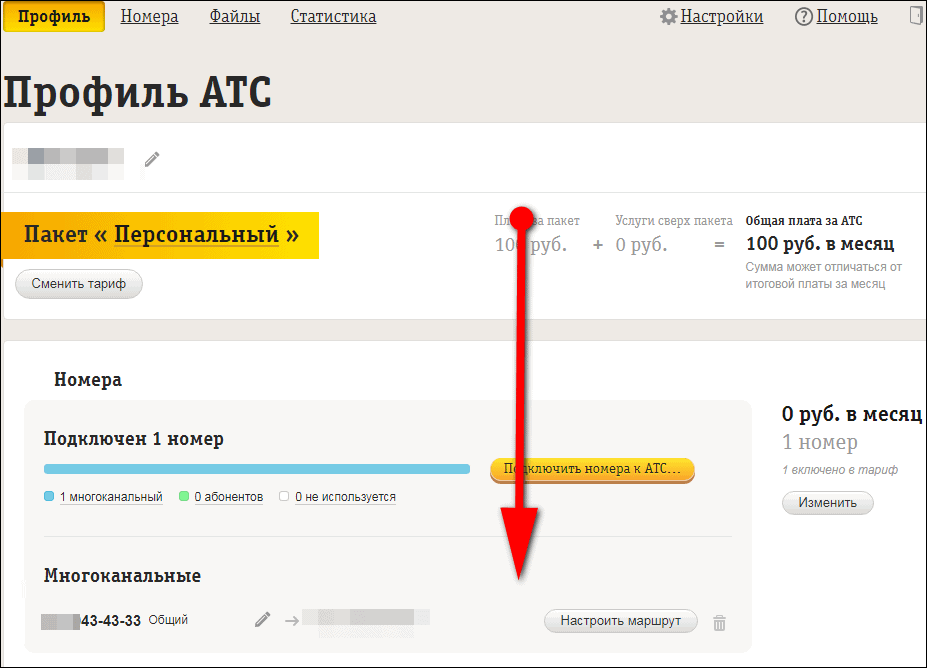
- Отыщите в списке раздел «Запись разговоров». Здесь будут отображаться все аудиофайлы. Чтобы включить или отключить запись для конкретных номеров, нажмите «Настройка».
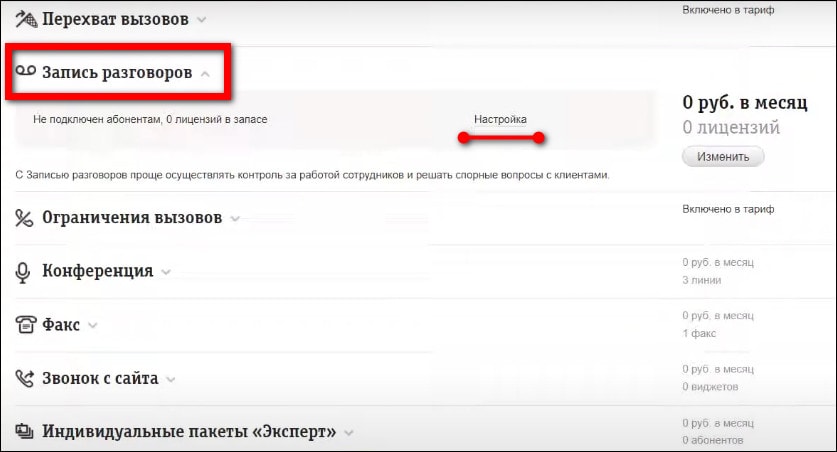
- Подключенные и неподключенные номера будут отображаться в соответствующих вкладках.
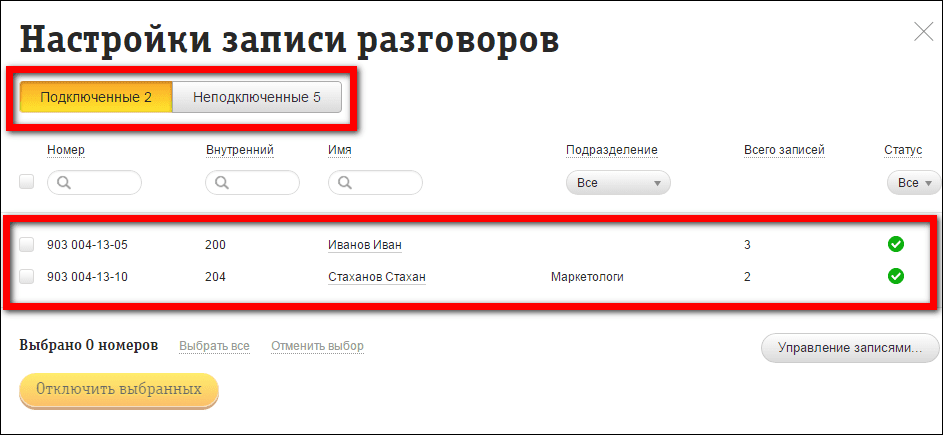
Мегафон
В случае Мегафона список звонков и записи к ним находятся в разделе «История» в личном кабинете на сайте. Аудиофайлы можно прослушать и скачать на компьютер. К каждой записи можно делать пометки с помощью кнопки в виде комментария.

Теле2
Если ваш оператор Теле2, зайдите в личный кабинет на этом сайте и откройте вкладку «Статистика» на верхней панели. Найдите нужный звонок в исходящих или во входящих и откройте запись.

Доступно не только прослушивание и скачивание файла на устройство, но и транскрибация – автоматический перевод голоса в печатный текст.
***
Аудиофайлы звонков можно найти в настройках приложения «Контакты», в «Диктофоне», в журнале вызовов, а также в памяти устройства – в папке «Recorder» или «Sounds».
Если вы пользуетесь приложением «Мой Коннект» от МТС, записи будут во вкладке «Профиль» и в карточках контактов.
Как получить запись телефонного разговора
В мире цифровых технологий мобильный телефон стал неотъемлемой частью современного человека. Вы всегда на связи, и все переговоры ведутся посредством этого небольшого девайса. Представьте, что кто-то сумеет прослушать чужие разговоры без согласия другого человека. Перспектива, так себе. Но, если посмотреть на ситуацию объективно, то это скорее польза, чем вред.

Записи телефонных разговоров – это учёт входящих и исходящих звонков, которые обслуживаются оператором сотовой связи. Получить свои записи телефонных разговоров довольно легко. Однако, получить записи мобильного телефона другого человека, например, родственника, друга или неверного супруга, значительно труднее.
В этой информационной статье вы узнаете, что делать, если вам понадобятся записи МТС, Билайн, Мегафон или Теле2.
Как получить доступ к своим записям телефонных разговоров
Операторы связи должны хранить телефонные разговоры, текстовые и голосовые сообщения абонентов. Полученные данные операторы должны хранить на собственных серверах. указаны записи ваших звонков и сообщений за последний отчетный период.
Что может сделать абонент самостоятельно? Как правило, речь идет о простой распечатки вызовов в текстовом оформлении. В ней указаны звонки и сообщения за последний отчетный период.
Проверьте свои счета
В записях будет указана стандартная информация, включая дату, время начала звонка, длительность разговора и специальные функции, которые были активированы во время звонка, например, запись разговора.
Просмотрите записи о звонках с вашего телефона онлайн
Все сотовые операторы дают абонентам возможность получить доступ к информации, которая выглядит в форме счета на сайте провайдера связи. Для того, чтобы увидеть свои записи, вам нужно иметь аккаунт онлайн.
- Зарегистрируйте аккаунт на сайте оператора мобильной связи. В качестве вашего уникального имени пользователя будет использоваться номер телефона или адрес электронной почты и пароль. Естественно, что все данные для авторизации должны быть под рукой.
- Далее в Личном кабинете, найдите раздел – «Информация по звонкам» или «Журнал звонков». Если на главной странице вы не обнаружили такой опции, тогда ищите заголовок со словом «Обслуживание». Некоторые компании выдают сведения только об исходящих звонках. Если вам нужен полный отчет о телефонных переговорах, включая входящие звонки от сим-карт, которые заблокировались или прошел слишком длительный период времени, возможно, что таких записей вы можете и не получить.
Обратитесь к поставщику услуг сотовой связи
Если вы удалили или потеряли отправленные вам записи, тогда позвоните оператору сотовой связи. По закону они обязаны хранить такие записи и предоставлять их человеку, который докажет, что является владельцем сим-карты, т.е. Ваше ФИО по паспорту должно совпадать с указанным в договоре.
- В службу поддержки предоставьте личную информацию для собственной идентификации – номер мобильного телефона, текущий домашний адрес, а также паспортные данные.
- Можно обратиться в офис компании для получения выписки на бумажном носителе. Однако, за такую услугу будет взиматься плата.
Установите «ловушку»
Если вам часто названивают назойливые рекламщики, а номер телефона не отображается, значит, они блокируют ваш определитель номера. В таком случае, вам надо связаться с телефонной компанией и попросить их установить на ваш телефон «ловушку», с помощью которой вы сможете распознать все номера, которые вам звонили и разблокировать свой определитель номера. Номер телефона больше никогда не будет отражаться, как «неизвестный», и вы сможете узнать звонившего.

Как получить записи телефонных разговоров чужого номера
Если сим карта не принадлежит вам, то простым способом получить записи другого человека у вас не получится. Это относится даже к звонкам мужа / жены. Но мы подготовили подборку популярных методов.
Проверить в Личном кабинете
Как и в предыдущем случае, вы можете через интернет инициировать процесс регистрации в Личном кабинете. Берем телефон мужа или жены и запрашиваем пароль. Главное условие – добровольное согласие супруга…, либо его физическое отсутствие для проведения тайных детективных мероприятий.
Сделать нотариальную доверенность
Этот способ предполагает получение записей телефонных разговоров с согласия собеседника. Вы совместно направляетесь заверять документы и в течение всего срока действия этой доверенности, вы можете читать чужие сообщения или контролировать принятые и совершенные переговоры другого абонента.
Это легальные методы, которые позволят завладеть информацией с предварительного одобрения владельца сим-карты.
Заказать
Как прослушать телефонный разговор который уже был
Если вы своевременно не установили программу для записи телефонных разговоров, то надо восстанавливать их из архива, который хранится на сервере мобильного оператора.
Все вы знаете о том, что законом предусмотрена обязанность провайдера собирать и обрабатывать все стенограммы, так называемые, электронные распечатки. Они имеют известный формат mp3. Прослушать аудиозаписи можно в любом проигрывателе на компьютере или смартфоне. Однако, никто не даст вам свободно скачать запись разговоров, как на андроид, так и на iOs (iPhone). Распространение таких материалов в открытом доступе запрещено.
Часто возникает вопрос: «Можно ли купить удаленную запись разговоров по телефону через интернет?» Не путать с распечаткой звонков, которая выдается на бумаге. Ведь порой одной распечатки с номером недостаточно, потому что нужен текст или аудиозапись разговора!
В таком случае, вы можете заказать у нас. Мы поможем восстановить удаленные или утраченные диалоги. Все записи разговоров находятся и хранятся на серверах оператора, откуда мы их берем. Найти за бесплатно не удастся, а скрытая запись под запретом.
Вы можете заказать и получить записи телефонных разговоров Билайн, Мегафон, Теле2 или МТС.
Заказать
Ежедневно люди общаются посредством смартфонов, и иногда возникает необходимость записать важную беседу с другим абонентом, например, заочную консультацию по какому-либо вопросу и в дальнейшем иметь возможность воспроизвести файл и извлечь из него полезную для себя информацию. О том, куда сохраняется запись разговора на Андроид, Айфон, а также как прослушать удаленный диалог, который уже был совершен, расскажем в этой статье.

Как включить запись разговоров
На мобильных девайсах, работающих на базе Android 6.0 и выше, появилась возможность записать телефонный разговор без дополнительных программ. Теперь эта опция входит в стандартный набор функций. Естественно, что прежде чем, начать пользоваться, нужно ее включить в настройках. Для этого найдите – «Контакты», далее «Настройки», прокручиваем страничку вниз и нажимаем «Запись разговора».


Чтобы каждый диалог по телефону был записан и сохранён в память телефона, активируйте в настройках опцию в автоматическом режиме. Для этого, кликните на «Автозапись вызовов».

Во вкладке «Записи разговоров» вы увидите последние записанные беседы. Здесь можно произвести отбор и удалить те, которые не нужны, а важные прослушать.

В разделе «Вызовы для записи» можно выбрать, какие разговоры сохранять – все совершенные или только с определёнными абонентами.

Во время выполнения звонка на экране будет видна кнопка «Запись». Если она выделена цветом, это значит, что переговоры записываются. В любое время запись можно отключить. Также доступен и обратный вариант – включить, если она деактивирована по умолчанию.

Встроенное записывание разговоров имеет ряд преимуществ перед сторонними приложениями:
- Высокое качество звука. На сохранённых аудиозаписях отчётливо слышны голоса обоих собеседников.
- Не занимает память смартфона и не нужно заниматься поиском альтернативы
- Опция легко подключается или убирается во время беседы
А теперь немного о недостатках:
- минимальный набор возможностей
- качество звука нельзя изменить
- не удастся уменьшить размер файла или выбрать другое место для сохранения
- не получится выполнить сортировку сохранённых звонков, добавить к ним пометки или внести корректировку. Всё, что может сделать абонент – это найти аудиофайл звонков в памяти устройства и переместить его в нужное место, редактированию он не подлежит
На смартфонах разных производителей с версиями Android или Айфон, включение записи разговоров могут незначительно отличаться.
Где сохраняется запись разговоров
Чтобы прослушать записанные звонки, нужно знать, где сохраняется запись разговора на Андроид. Для этого, советуем воспользоваться любым «Проводником», чтобы можно было открыть внутреннюю память гаджета и отыскать там папку «Recorder». В ней содержится каталог «Call», а уже в нём – все сохранённые разговоры с другими абонентами.
Как получить записи разговоров с сервера
Что же делать тем, пользователям, которые хотят получить запись звонков, которые уже состоялись, а вы не успели их зафиксировать. Или, например, ваш муж или жена длительно общается с тайным собеседником, называя его другом? Здесь не помогут никакие приложения, поскольку все они начинают шпионить с момента их установки, т.е. прошлые записи всех звонков останутся вне зоны досягаемости.
Сегодня уже не осталось ни одного человека, который подвергал бы сомнению факт хранения переговоров, а также всех переписок, включая мессенджеры на сервере. Эта мера выполняется на законодательном уровне для борьбы с девиантным поведением отдельных личностей. Однако, такая возможность оказалась слишком привлекательной для вполне уважающих себя людей, и они составляют основную часть всех клиентов.
С развитием интернет пространства, и как принято сегодня говорить о том, что каждый человек заслуживает личную свободу, это перешло дозволенные нормы и накладывает определенные отпечатки на семейное недоверие. Люди с головой погружаются в виртуальность и забывают о своей ответственности. Когда жена или муж, почуяв неладное, хочет купить записи звонков, то не будем рассматривать моральную сторону этого процесса. Никто не хочет быть обманутым и это его право.
Подведем короткий итог. Чтобы восстановить прошедший диалог и прослушать запись разговора на телефоне, надо взять расширенную версию детализации звонков. Там указывается не просто список контактов и номеров из телефонной книги, а полноценные mp3 файлы, которые воспроизводятся на любом проигрывателе. Срок давности не менее 3-х лет. Все сведения собираются на сервере в архиве и фиксируются вне зависимости от вашего желания и марки устройства.
Мобильный гаджет сегодня из обычного телефона превратился в многофункциональное устройство. Оно позволяет быть в курсе событий, совершать финансовые операции, делать онлайн покупки, общаться с друзьями, оставаться на связи со своими родными, а также решать важные производственные задачи. Неудивительно, что у многих людей возникает желание и необходимость в записи телефонных разговоров. Сохраненные файлы могут содержать какую-то ценную информацию или же скрытые угрозы, использоваться в качестве доказательства в споре или судебном разбирательстве. К счастью, современные смартфоны оснащены функциональным программным обеспечением. Но если встроенных возможностей оказывается недостаточно, можно воспользоваться сторонними приложениями.
Как происходит запись телефонных разговоров
Прелесть современных смартфонов заключается в том, что они оснащены богатым встроенным функционалом, а если его возможностей недостаточно, то существует способ расширить его с помощью магазина Google Play. Сегодня под запись можно настроить любой смартфон, но прежде чем пользоваться сторонними приложениями, не лишним будет уточнить, имеется ли на данном девайсе стандартная функция записи телефонных разговоров. Сделать это можно следующим образом (на примере моделей Xiaomi):
- Развернуть меню.
- Открыть раздел «Телефон».
- Перейти в журнал вызовов.
- Тапнуть по значку с изображением трех горизонтальных полосок.
- И отыскать пункт «Запись вызовов».
Если функция имеется, значит, пользователь в любое время суток может записывать все разговоры, независимо от продолжительности каждой беседы. Использование штатных средств имеет один существенный недостаток — файлы сохраняются в специальной директории по умолчанию и не могут быть перенесены в другое место.
При отсутствии встроенных возможностей возникает необходимость в установке специального приложения, например, «Automatic Call Recorder». После загрузки ПО пользователь получает:
- Удобную в использовании программу с привлекательным интерфейсом;
- возможность записывать каждый диалог отдельно или включить функцию автоматической записи всех бесед;
- преимущество настраивать сохранение записанных файлов в любой директории по желанию: на внутреннем накопителе или в виртуальном «облаке».
Настройку достаточно выполнить один раз, после чего все звонки будут сохраняться в удобных форматах WAV или AMR.
Запись разговоров будет осуществляться на протяжении всего времени, пока программа будет функционировать, причем пользователь должен быть готов к тому, что сохраняться будут не только телефонные диалоги, но также беседы и голосовые сообщения, отправленные через популярные мессенджеры – Viber, WhatsApp, и социальные сети – Facebook, Telegram, ВКонтакте, Instagram.
Чтобы приложение функционировало корректно, необходимо предоставить ей доступ к микрофону и динамикам. Сделать это можно через системные настройки.
Как включить запись разговоров в своем телефоне
Наиболее легкий и доступный вариант записи диалога с собеседником – использование штатных средств, предусмотренных разработчиком. Но об этом известно далеко не всем владельцам мобильных устройств. А между тем, легче всего воспользоваться встроенным приложением «Диктофон». Но запись речи при разговоре производится особым образом, отлична от той, что реализуется при стандартном запуске программы. Вот как это должно выглядеть:
- Выбрать интересующий номер и связаться с абонентом, беседу с которым требуется зафиксировать. Пусть это будет служба техподдержки Теле2.
- Во время дозвона нажать на кнопку «Меню» (значок с изображением трех точек или знака «+»).
- В появившемся списке опций коснуться строки «Запуск записи».
- С этого момента диалог с абонентом на том конце провода будет четко фиксироваться.
- Запись можно остановить в любой момент, не дожидаясь окончания разговора. Для этого нужно повторно нажать на кнопку «Меню» и выбрать из списка опцию «Остановить запись».
- Диалог с собеседником будет продолжаться, а на экране в это время отобразится время записи.
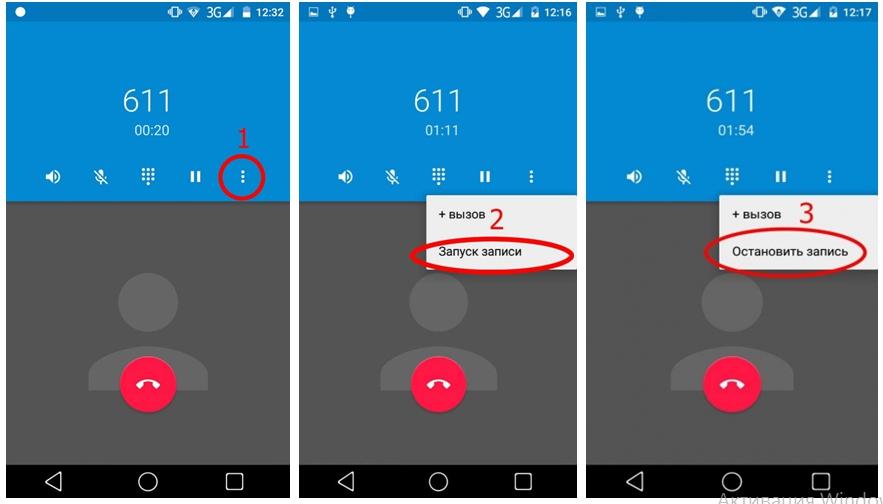
Данный способ позволяет записывать любой интересующий разговор. Однако на мобильных Android-устройствах с версией 6.0 и выше появилась возможность фиксировать в автоматическом режиме практически все беседы. Реализуется она через стандартный функционал. Чтобы активировать функцию записи, понадобится:
- Открыть раздел «Контакты»;
- Вызвать меню и выбрать «Настройки»;
- Перейти на страницу и, прокрутив ее до самого низа, найти и открыть вкладку «Записи вызовов»;
- Активировать функцию «Автозапись вызовов», передвинув ползунок вправо.
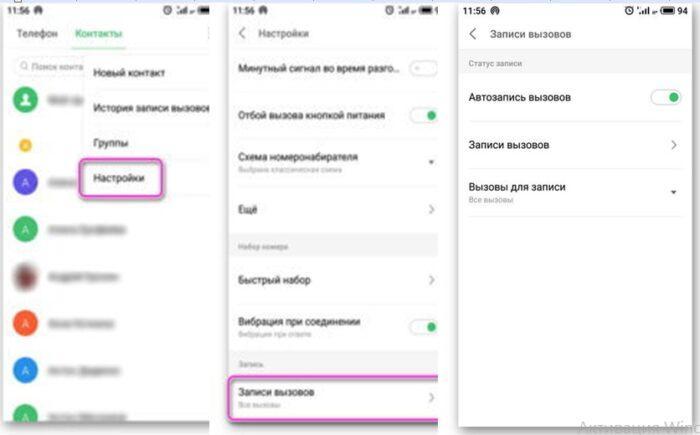
После того, как все настройки будут произведены, каждый разговор будет записываться в автоматическом режиме и сохраняться в памяти телефона.
Где хранятся записи разговоров
Чтобы получить быстрый доступ к файлам записанных разговоров, и использовать их в зависимости от ситуации, нужно знать, где они хранятся. Каждый разработчик по умолчанию выделяет для этих целей специальную директорию во внутренней памяти устройства. Для облегчения поиска, целесообразно воспользоваться любым из популярных приложений: «Total Commander» или «ES Проводник».
- С помощью функционала одной из выбранных программ нужно проделать ряд нехитрых манипуляций:
- Отыскать раздел с названием «Внутренняя память».
- Отыскать папку «Recorder» и открыть ее.
- Внутри должен находиться каталог «Call», содержащий все записанные и сохраненные беседы пользователя с другими абонентами.
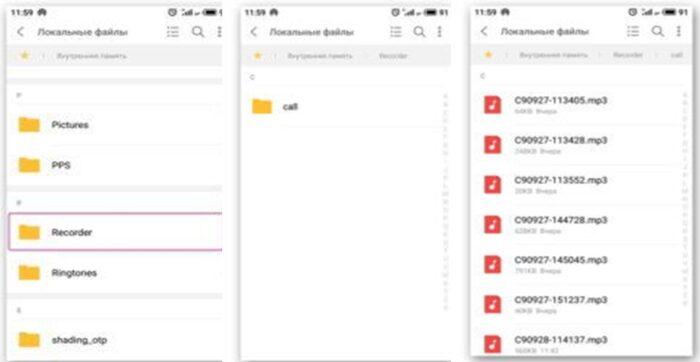
На смартфонах разных марок и производителей описанный путь может несколько отличаться. Так, на устройствах Lenovo в списке папок нужно сначала отыскать каталог «Auto», а уж потом «Recorder», и, наконец, «PhoneRecord».
Как прослушать телефонный разговор на своем гаджете
Чтобы узнать, как прослушать сохраненный телефонный разговор, следует понять технику осуществления записи подобного файла. Доступ к содержимому папок осуществляется через оболочку смартфона, но только в том случае, если беседы хранятся на внутреннем накопителе. В случае переброски сохраненных файлов в облачное хранилище можно получить к ним доступ с мобильного телефона или через компьютер.
Чтобы прослушать разговор, файл которого хранится в памяти телефона, нужно из журнала вызовов выбрать звонок абонента. Рядом с параметрами вызова будет отображаться значок, указывающий на то, что на данный вызов имеется файл записи. Кликнув по нему, можно прослушать интересующую беседу.
Для прослушивания аудиофайла, хранящегося в облаке Google Drive, нужно активировать учетную запись и перейти в виртуальное хранилище. Там открыть папку с записями и выбрать интересующий файл.
Бонус: лучшие приложения для записи разговоров
В магазине приложений Google Play сегодня можно найти десятки приложений для записи разговоров. Каждая из них имеет свои особенности, отличается функционалом и удобством использования. В рейтинг наиболее популярных программ вошли следующие.
| Приложение | Краткая характеристика |
| «Запись звонков/разговоров» | Программа имеет ряд достоинств:
|
| «Call Recorder» | Программа имеет интуитивно понятный и привлекательный интерфейс. В список доступных опций вошли:
|
| «Automatic Call Recorder» | Приложение пользуется популярностью, поскольку имеет ряд преимуществ:
|
| «Smart Auto Call Recorder» | Программа не из самых простых, но при этом смогла быстро завоевать популярность благодаря таким возможностям:
|
Несмотря на то, что функция записи звонков и разговоров присутствует во многих смартфонах, разработчики стараются сделать ее труднодоступной. Это обусловлено тем, что во многих странах действует жесткая политика сохранения неприкосновенности частной жизни. Поэтому использование записывающих и прослушивающих гаджетов способно повлечь уголовное преследование. Нужно об этом помнить, и предупреждать собеседника, что разговор будет записан.
